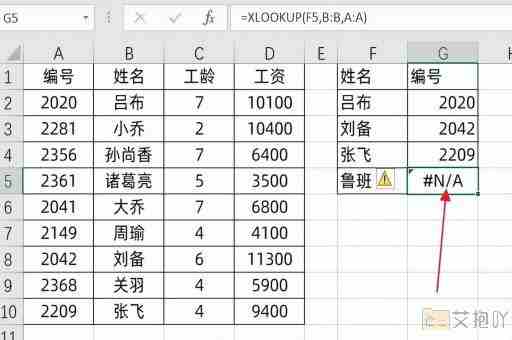excel中添加图表元素功能
标题:excel中的添加图表元素功能详解
在日常工作中,我们常常会使用到excel进行数据的处理和分析。而图表作为一种直观、形象的数据展示方式,更是被广泛地应用在各类报告和演示中。那么,如何在excel中添加图表元素,以更好地呈现我们的数据呢?本文将对此进行详细的介绍。
我们需要创建一个图表。在excel中,我们可以选择“插入”选项卡,然后点击“图表”按钮,从下拉菜单中选择合适的图表类型。常见的图表类型有柱状图、折线图、饼图等,可以根据数据的性质和需要展现的信息来选择。
创建完图表后,我们就可以开始添加各种图表元素了。这些元素包括但不限于标题、轴标签、数据标签、图例、网格线、数据表等。下面我们将逐一介绍这些元素的添加方法和作用。
1. 标题:标题是对图表主题的高度概括,有助于读者快速理解图表的内容。我们可以在“图表工具”下的“设计”选项卡中找到“添加标题”按钮,点击后可以为图表添加主标题和副标题。
2. 轴标签:轴标签用来标识图表中的横坐标和纵坐标,可以帮助读者理解数据的具体含义。我们可以在“图表工具”下的“布局”选项卡中找到“添加轴标签”按钮,点击后可以为横坐标和纵坐标分别添加标签。
3. 数据标签:数据标签直接显示在图表中的每个数据点上,方便读者查看具体的数据值。我们可以在“图表工具”下的“布局”选项卡中找到“添加数据标签”按钮,点击后可以为所有数据点添加标签。
4. 图例:图例用于说明图表中不同颜色或形状的数据系列代表的含义。我们可以在“图表工具”下的“设计”选项卡中找到“添加图例”按钮,点击后可以选择图例的位置和样式。
5. 网格线:网格线可以帮助读者更准确地判断数据点的位置和大小。我们可以在“图表工具”下的“布局”选项卡中找到“添加网格线”按钮,点击后可以选择添加主要网格线和次要网格线。
6. 数据表:数据表可以直接显示图表所基于的数据,便于读者核对和分析。我们可以在“图表工具”下的“布局”选项卡中找到“添加数据表”按钮,点击后可以选择是否显示数据表以及数据表的样式。

以上就是在excel中添加图表元素的基本操作。通过合理地添加和调整这些元素,我们可以使图表更加清晰、易读,从而更好地传达我们的信息和观点。这也体现了excel强大的数据可视化功能,为我们提供了丰富的可能性和便利性。


 上一篇
上一篇